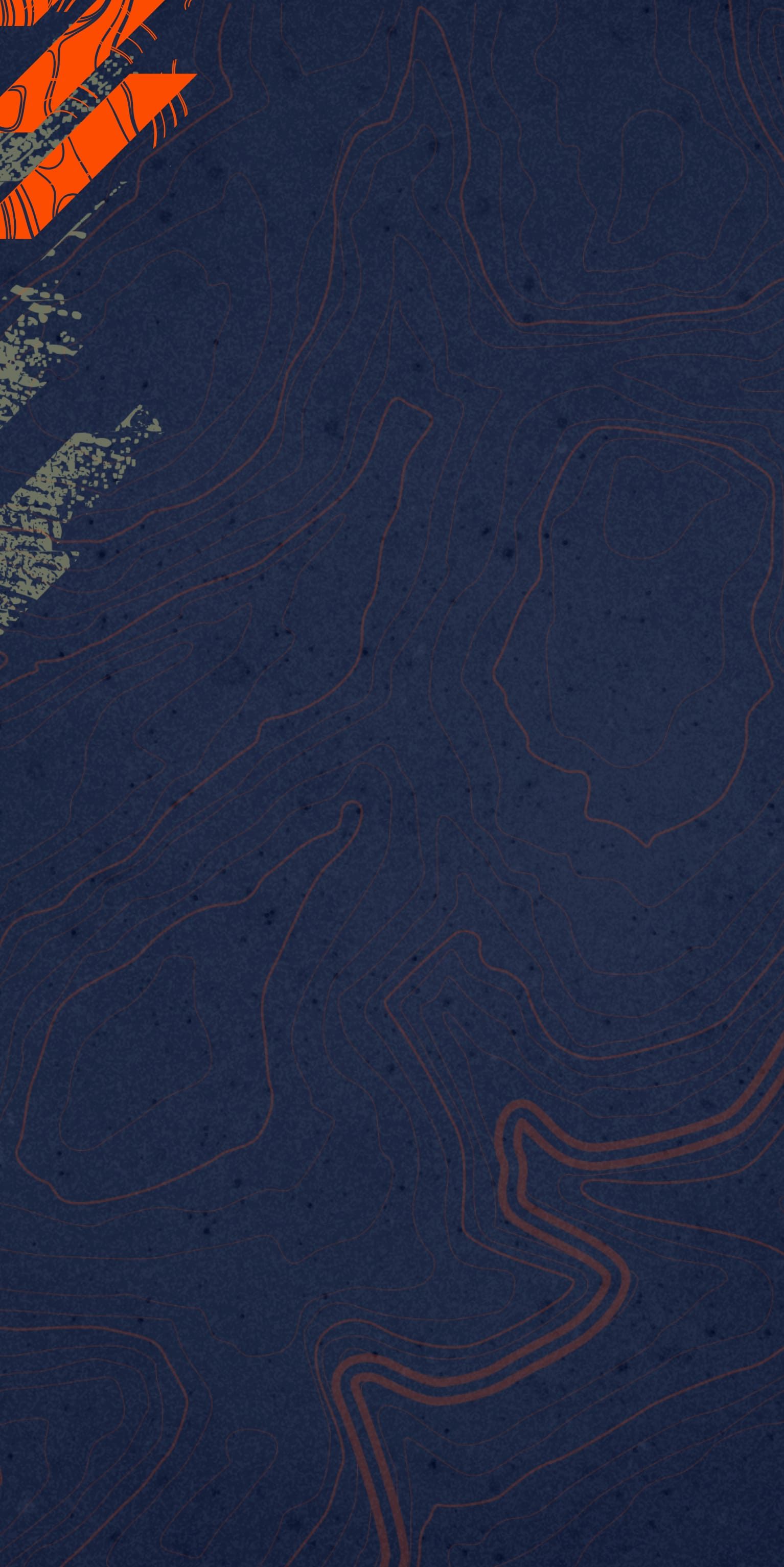
DETALLES DE LA BETA DE RV Y PREGUNTAS FRECUENTES
La actualización de la versión 1.8.0 de EA SPORTS™ WRC incluye la beta de realidad virtual para PC. Aquí tienes todo lo que necesitas saber.
EA SPORTS™ WRC

EA SPORTS™ WRC - Detalles de la beta de realidad virtual y preguntas frecuentes
La actualización de la versión 1.8.0 de EA SPORTS™ WRC incluye la beta de realidad virtual para PC. Aquí tienes todo lo que necesitas saber.
Disfruta de una nueva forma de jugar a EA SPORTS™ WRC con la incorporación de la beta de realidad virtual para PC, que estará disponible próximamente con la actualización 1.8.0.
A continuación puedes consultar todos los detalles sobre la próxima actualización.
Disponibilidad y fechas de lanzamiento
¿Cuándo se estrenará la beta de realidad virtual?
La beta de realidad virtual de EA SPORTS™ WRC se estrenará dentro de la actualización 1.8.0.
En la fecha de redacción de este artículo, el lanzamiento de la actualización 1.8.0 está prevista para el 30 de abril. Sigue con atención nuestras redes sociales para estar al tanto de las últimas noticias.
¿La beta de realidad virtual es un contenido descargable independiente o una compra que se hace dentro del juego principal?
No, se integra directamente en el juego principal. Será un modo de inicio adicional y estará disponible como actualización gratuita.
¿Por qué es una beta?
La implementación de la realidad virtual en EA SPORTS™ WRC se conoce como "Beta de RV" porque es un nuevo proyecto de nuestro equipo de desarrollo.
Las anteriores implementaciones de realidad virtual (como DiRT Rally y DiRT Rally 2.0) se crearon con la ayuda de socios externos, mientras que, en el caso de EA SPORTS™ WRC, Codemasters ha desarrollado la realidad virtual internamente por primera vez.
Debido a la gran variedad de cascos de realidad virtual disponibles en el mercado, además de la amplia gama de especificaciones de hardware de PC en general, actualmente no podemos probar todos los casos y configuraciones posibles.
¿La beta de realidad virtual tiene una duración limitada? ¿Hace falta alguna variante del juego aparte?
La beta de realidad virtual se integra en el juego principal de EA SPORTS™ WRC para PC. No hará falta sumarse a ninguna variante aparte en Steam, por ejemplo.
Su disponibilidad no tiene duración limitada ni cuenta con ninguna restricción. Cualquier jugador de PC que tenga hardware compatible podrá iniciar EA SPORTS™ WRC en realidad virtual. La realidad virtual no se eliminará del juego en ningún momento.
Cuando tengamos la certeza de que la realidad virtual está completamente desarrollada, dejaremos de referirnos a ella como "beta".
¿Dónde está disponible la beta de realidad virtual?
La beta de realidad virtual de EA SPORTS™ WRC está disponible para PC (Steam, Epic, EA app) con aquellos cascos que sean compatibles.
Si tienes conectado un casco de realidad virtual, cuando inicies el juego se te preguntará si quieres jugar en el modo de realidad virtual o en el modo habitual.
¿Llegará la beta de realidad virtual a las consolas?
Actualmente no tenemos planes de añadir la realidad virtual a EA SPORTS™ WRC en consola, ya sea en versión beta o de otra manera.
Hardware compatible
¿Qué cascos de realidad virtual son compatibles con EA SPORTS™ WRC?
EA SPORTS™ WRC utiliza la tecnología OpenXR a través de Unreal Engine y, por tanto, una amplia gama de cascos debería ser compatible con el juego.
Por otro lado, hemos realizado pruebas y podemos confirmar que los siguientes cascos son compatibles:
- Meta Quest 3
- Meta Quest 2
- Meta Quest Pro
- Valve Index
- Oculus Rift S
- Oculus CV1
- HTC Vive
Los siguientes cascos se consideran "parcialmente compatibles" en este momento:
- HTC Vive Cosmos
- HTC Vive Pro 2
Es posible que funcionen otros cascos compatibles con OpenXR que no aparecen en la lista anterior (y que no están incluidos en la lista de cascos "no compatibles"), pero no podemos garantizar una funcionalidad completa en este momento.
¿Qué hardware de realidad virtual NO es compatible con EA SPORTS™ WRC?
Los siguientes cascos no son compatibles:
- PlayStation VR
- PlayStation VR 2
- Apple Vision Pro
Los mandos de seguimiento 3D no son compatibles oficialmente. Recomendamos utilizar los mismos periféricos que se usarían sin realidad virtual (volante, mando, teclado, etc.).
¿Cuáles son los requisitos de hardware mínimos y recomendados para jugar en realidad virtual con un PC?
Los "requisitos mínimos" para jugar en realidad virtual son equivalentes a los "requisitos recomendados" para jugar sin realidad virtual. Puedes consultarlos aquí, pero en resumen:
- Sistema operativo: Windows 10
- Procesador: AMD Ryzen 7 3700X o Intel i5 10600K
- Tarjeta gráfica: AMD Radeon RC 5700XR o NVIDIA GeForce RTX 2070
- RAM: 16 GB
- DirectX: versión 12 ("DX12")
- Memoria: 95 GB, preferiblemente SSD
- Red: se puede jugar sin conexión, pero es necesaria una conexión a internet de banda ancha para descargar actualizaciones
- Otro hardware: monitor y teclado
Por otro lado, a continuación indicamos algunas configuraciones comprobadas y confirmadas para lograr un rendimiento óptimo durante el juego.
Configuración 1: 90+ fps alcanzados
- Casco: Meta Quest 2
- Procesador: Intel i9 13900K
- Tarjeta gráfica: NVIDIA GeForce RTX 4080 (4090 también probada)
- RAM: 32 GB
- Resolución del juego: calidad DLSS
- Ajuste preestablecido de gráficos del juego: Ultra
Configuración 2: 90+ fps alcanzados
- Casco: Meta Quest 2
- Procesador: AMD Ryzen R9 7900x
- Tarjeta gráfica: AMD RX 7900XT
- RAM: 32 GB
- Resolución del juego: calidad FidelityFX
- Ajuste preestablecido de gráficos del juego: calidad alta
Configuración 3: 80+ fps alcanzados
- Casco: Meta Quest 2
- Procesador: Intel i9 10900K
- Tarjeta gráfica: NVIDIA GeForce RTX 3080
- RAM: 32 GB
- Resolución del juego: calidad DLSS
- Ajuste preestablecido de gráficos del juego: calidad alta
Cualquier hardware con especificaciones más altas que estas ofrecerá mejor rendimiento y más libertad para aprovechar configuraciones de gráficos más exigentes.

Primeros pasos
¿Cómo inicio el juego en realidad virtual mientras uso un dispositivo Meta Quest?
- Enciende el casco.
- En la aplicación Oculus, accede a Configuración > General > Establecer Meta Quest Link como OpenXR activo.
- Conecta el cable del casco al PC.
- Abre Notificaciones desde el dispositivo de Quest y selecciona Habilitar enlace de Quest.
- Si aparece un cuadro de diálogo en el casco, haz clic en Habilitar para comenzar a jugar.
- De lo contrario, actívalo manualmente a través de la pantalla de inicio de Oculus: Configuración rápida > Sistema > Quest Link > Iniciar Quest Link.
- También puedes hacerlo a través de la pantalla de inicio de Oculus: Configuración rápida > Iniciar Quest Link > Seleccionar PC > Conectar.
- Cuando el casco esté conectado, inicia EA SPORTS™ WRC.
¿Cuáles son los ajustes de inicio óptimos si uso la aplicación Meta Quest?
Recomendamos utilizar un cable USB 3.0 para obtener el mejor rendimiento. Ten en cuenta que actualmente Air Link no es compatible.
También recomendamos configurar la frecuencia de actualización a 90 Hz desde la aplicación Oculus a través de Dispositivos > Configuración avanzada > Ajustes gráficos.
¿Cómo inicio el juego en realidad virtual si uso un dispositivo Meta Quest?
- Comprueba que todos los cables están bien conectados.
- Comprueba que la estación base está a la vista del casco.
- Abre Vive Console y espera a que detecte el casco.
- Ve a Vive Console > Configuración > Avanzada > OpenXR > Steam OpenXR y comprueba que Experiencia de la aplicación está configurada como VR.
- Abre Steam VR y selecciona Actualizar permisos cuando se te indique.
- Inicia EA SPORTS™ WRC desde el PC o a través de la página de inicio de Steam VR en el casco.
¿Cómo inicio el juego en realidad virtual si uso un dispositivo HP?
- Comprueba que todos los cables están bien conectados.
- Descarga y abre Mixed Reality Portal.
- Quizás aparezca una ventana emergente con el mensaje "Windows Mixed Reality no está configurado para ejecutar aplicaciones OpenXR". En este caso, selecciona Solucionarlo.
- También puedes iniciar SteamVR y seleccionar Actualizar permisos cuando se te solicite.
- Inicia EA SPORTS™ WRC desde el PC o desde el escritorio disponible a través del casco.
¿Cuáles son los ajustes de inicio óptimos si uso Mixed Reality Portal?
Recomendamos ajustar la velocidad de fotogramas y la resolución de pantalla a la mejor calidad disponible.
Para cambiar esta configuración, ve a Expandir > Ver más > Configuración > Mixed Reality > Visualización del casco.
¿Cuáles son los ajustes de inicio óptimos si uso SteamVR?
Recomendamos desactivar el escalado automático de resolución y configurar manualmente la resolución por ojo del casco.
Para ello, configura la Resolución de renderizado a Personalizada y luego ajusta el control deslizante que encontrarás debajo.
Lo ideal es que la resolución por ojo coincida con los valores que proporcione el casco, aunque puedes aumentarla hasta provocar problemas de rendimiento si quieres que el antialiasing sea máximo.
Para mejorar el rendimiento, puedes reducir la Resolución por ojo hasta que la velocidad de fotogramas te parezca óptima.
¿Debo habilitar el suavizado de movimiento si uso SteamVR?
Si la velocidad de fotogramas es inestable, activa el suavizado de movimiento en los ajustes de SteamVR.
Si quieres más información sobre el suavizado de movimiento en Steam VR, consulta este artículo en el sitio web de Steam.
El suavizado de movimiento es una función que intenta insertar fotogramas si EA SPORTS™ WRC pierde alguno.
Aunque afecta al índice de fotogramas generales, garantiza una experiencia más fluida y estable, aunque con una velocidad de fotogramas más baja. Además, puede provocar que algunos activos o efectos visuales parezcan dañados.
¿Debo habilitar Asynchronous Spacewarp si uso un dispositivo Meta Quest?
Si la velocidad de fotogramas es inestable, activa Asynchronous Spacewarp a través de la herramienta de depuración de Oculus.
Para ello, ve a C:\Archivos de programa\Oculus\Support\oculus-diagnostics, abre OculusDebugTool y busca (PC) Asynchronous Spacewarp.
Asynchronous Spacewarp es una función que intenta insertar fotogramas si EA SPORTS™ WRC pierde alguno.
Aunque afecta al índice de fotogramas generales, garantiza una experiencia más fluida y estable, aunque con una velocidad de fotogramas más baja. Además, puede provocar que algunos activos o efectos visuales parezcan dañados.

Ajustes y confort
¿Qué ajustes gráficos están disponibles en la beta de realidad virtual?
Los jugadores de realidad virtual tendrán acceso a una serie de ajustes para optimizar aún más su experiencia de juego.
A continuación indicamos algunos ajustes que recomendamos como referencia para comenzar. Después, los jugadores podrán ajustarlos a las capacidades de su casco y PC en concreto.
Si la velocidad de fotogramas y el rendimiento son buenos en tu sistema, prueba configuraciones más elevadas para que la experiencia visual tenga más detalle.
Dependiendo de tu hardware, es posible que algunos ajustes gráficos básicos no se puedan cambiar cuando juegues en realidad virtual.
La configuración "Desenfoque de movimiento" está conectada al menú Accesibilidad; la configuración de una afectará a la otra.
Gráficos básicos:
- Resolución: varía en función del casco utilizado
- Modo de visualización: coincide con la preferencia del modo sin realidad virtual del jugador (ventana, etc.) y se aplicará a la transmisión en el monitor de PC fuera del casco.
- Antialiasing: calidad baja
- Sincronización vertical: activada
- Filtrado anisotrópico: x4
- Índice de fotogramas del menú principal: desactivado
- Mejora de resolución: desactivada
- Intensidad de foveado: 3
Gráficos avanzados:
- Sombras: calidad baja
- Niebla: desactivada
- Partículas: calidad baja
- Efectos meteorológicos: calidad baja
- Público: calidad ultrabaja
- Cubierta del suelo: calidad ultrabaja
- Árboles: calidad baja
- Objetos dinámicos: calidad baja
- Reflejos de los coches: calidad ultrabaja
- Posprocesado: calidad ultrabaja
- Retrovisores: desactivados
- Marcas de derrapes: desactivadas
- Pista: calidad baja
- Texturas: calidad baja
- Sombreadores: calidad baja
- Desenfoque de movimiento: desactivado
¿Cuál sería una buena frecuencia de actualización y resolución a la que aspirar si se juega en realidad virtual?
Lo más cómodo y agradable es conseguir una velocidad de fotogramas suave y estable.
Como punto de partida, intenta conseguir 90 Hz constantes y cambia la configuración de gráficos si no lo logras con la configuración predeterminada.
La resolución del casco no se establece en el juego, así que tendrás que revisar los ajustes específicos del casco para encontrar el equilibrio entre fidelidad visual y rendimiento.
Los ajustes de resolución del juego afectan a la visualización 2D del monitor de tu PC. Si reduces la resolución del monitor 2D en los ajustes del juego, podría llegar a mejorarse el rendimiento del casco.
¿Qué ajustes de jugabilidad y confort están disponibles en la beta de realidad virtual?
Hay una serie de configuraciones de realidad virtual disponibles para que los jugadores puedan encontrar un buen equilibrio y se reduzca la posibilidad de mareos por movimiento.
Se mostrará un mensaje de advertencia en el menú en aquellos ajustes cuyo impacto en la comodidad sea significativo y conocido.
Ajustes de activación/desactivación:
- Presentación de la ubicación en 3D:
Ajusta si la ubicación se presentará en 3D o bien en el monitor virtual. - Volver a centrar la vista al arrancar:
Elige si la vista del casco se volverá a centrar automáticamente al activar por primera vez el modo realidad virtual. - Volver a centrar la vista al iniciar la etapa:
Elige si la vista del casco se volverá a centrar automáticamente antes de que empiece la cuenta atrás de la etapa. - Activar/desactivar avatar de piloto:
Elige si el cuerpo del piloto se puede ver mientras se pilota desde la vista del piloto. - Todas las vistas de conducción:
Elige si la cámara puede cambiarse a otra distinta a la vista del piloto. - Activar/desactivar coche con cámara del capó:
Elige si el modelo de coche se verá cuando se pilota con la cámara del capó. La opción "Todas las vistas de conducción" también debe estar activada para que esta cámara esté disponible. - Horizonte fijo:
Elige si la vista del mundo se mantiene fija y equilibrada durante una carrera, o si gira con la posición del vehículo. - Control manual de la cámara:
Elige si la orientación de la cámara puede verse afectada por otro medio aparte del movimiento del casco. - Habilitar "Mirar atrás":
Elige si la opción de mirar atrás mientras se pilota está activada o no.
Configuración del control deslizante:
- Viñeteado en accidentes:
Elige la intensidad del efecto de viñeteado del borde externo de la vista en accidentes importantes.
Si se ajusta a "0", el efecto se desactiva por completo. - Escala del HUD:
Elige el tamaño general del HUD mientras se pilota.
Todos los elementos que conforman el HUD cambiarán su tamaño.
Cuanto mayor sea el valor, más grande aparecerá el HUD. - Posición del HUD:
Elige la posición del HUD mientras se pilota, o bien más arriba o más abajo.
Cuanto mayor sea el valor, más alto aparecerá el monitor. - Distancia del HUD:
Elige la posición del HUD mientras se pilota, o bien más cerca o bien más lejos del punto de vista inicial.
Cuanto mayor sea el valor, más alejado aparecerá el HUD. - Tamaño del monitor virtual:
Elige el tamaño general del "monitor virtual" que muestra el juego mientras no se pilota.
Todos los elementos del menú de esta vista cambiarán de tamaño con este ajuste.
Cuanto mayor sea el valor, más grande aparecerá el HUD. - Posición del monitor virtual:
Elige la posición más arriba o más abajo del "monitor virtual" que muestra el juego mientras no se pilota.
Cuanto mayor sea el valor, más alto aparecerá el monitor. - Distancia del monitor virtual:
Elige la posición del "monitor virtual" que muestra el juego mientras no se pilota, o bien más cerca o bien más lejos del punto de vista inicial.
Cuanto mayor sea el valor, más alejado aparecerá el HUD.
¿Se puede restablecer la vista de la cámara?
Sí. La funcionalidad varía en función del casco, pero existe la opción de restablecer la vista de realidad virtual a la posición predeterminada.
También se puede hacer a través del menú de asignaciones. La tecla predeterminada en teclado es F9.
Además, como ya hemos comentado, también hay configuraciones para centrar automáticamente la vista al arrancar el juego y al comenzar cada etapa.
¿Hay alguna función de confort adicional?
Después de jugar 60 minutos seguidos en realidad virtual, se mostrará un mensaje recordatorio para tomar un descanso en varias zonas del juego donde no se esté pilotando.
El mensaje se puede omitir cada vez o bien para el resto de la sesión de juego.
Además, como ya se indicó en el apartado de configuración anterior, hay una serie de configuraciones que pueden mejorar los niveles de comodidad. Los principales son "Horizonte fijo" y "Viñeteado en accidentes".

Modos de vista y características
¿Hay escenas renderizadas en 3D que no sean de conducción?
Sí, los jugadores podrán ver la escena de presentación de la ubicación de cada etapa del rally en 3D.
Así se ofrece una experiencia totalmente inmersiva similar a estar junto a la carretera en un escenario real.
Se puede desactivar en el menú "Opciones y ajustes" si se desea pasar al parque de asistencia más rápido.
El resto de escenas y menús que no son de conducción se renderizan en 2D a través de un monitor virtual y se pueden ver desde el casco.
¿Hay un renderizado 2D complementario en el monitor de PC si se juega en realidad virtual?
Sí. Cuando se juega en realidad virtual, el monitor del PC mostrará una versión 2D, incluidos los menús.
Resulta útil para navegar por el menú sin necesidad de usar el casco, y también para los jugadores que deseen grabar o transmitir su juego en Twitch o YouTube.
Ten en cuenta que la resolución del renderizado 2D en el monitor del PC puede diferir respecto de la vista 3D renderizada en el casco.
En todas las escenas 2D, el monitor virtual del casco se replicará en el monitor del PC.
En el caso de las escenas 3D (es decir, al conducir y durante la presentación del escenario, si se habilita), en el monitor de la PC se mostrará la vista desde un solo ojo.
¿Los jugadores de realidad virtual pueden participar en modos multijugador con jugadores que no utilicen la realidad virtual?
Sí.
¿Hay alguna función que no esté disponible en realidad virtual?
Debido a limitaciones técnicas, el modo Foto no está disponible actualmente cuando el juego se inicia en modo realidad virtual.
Estamos investigando formas de implementar el modo Foto en realidad virtual y, si encontramos una solución, habilitaremos el modo Foto en realidad virtual en próximas actualizaciones.
¿Hay algún "problema conocido" de la beta de realidad virtual en su lanzamiento?
En el lanzamiento de la versión 1.8.0 (y en el momento de la publicación de estas preguntas frecuentes), estos son los problemas que hemos estado investigando y que trataremos de resolver lo antes posible:
- El juego puede bloquearse si se cambia con frecuencia el modo de visualización (Alt+Intro) en la pantalla de diálogo "Activar realidad virtual".
- El juego puede bloquearse si se apaga y se vuelve a encender el monitor del PC mientras la realidad virtual está activa.
- El juego puede cerrarse repentinamente si el jugador se quita y se vuelve a poner el casco durante las repeticiones de una contrarreloj. (Meta Quest 2 + RTX 2070 Super)
- El rendimiento de los cascos Meta Quest se reducirá un tiempo después de activar o desactivar el enfoque a todo color. Esta anomalía dura alrededor de 30 segundos, aunque puede alargarse en escenarios concretos.
- La vista del jugador puede atravesar el entorno si se usa la cámara dinámica durante las repeticiones.
- Es posible que las escenas posteriores a la etapa no se centren en el vehículo después de completar una lección de la Escuela de rally.
- Es posible que las pantallas de presentación de Codemasters y EA no se reproduzcan o se omitan cuando se vean con un casco.
- El juego no se inicia en modo VR de forma predeterminada con HP Reverb. Para solucionarlo, ve a la configuración de Steam VR > OpenXR > Cambiar a Steam VR OpenXR
Puedes consultar la lista de problemas conocidos que actualizamos a medida que avanzamos en la beta de realidad virtual en el foro de problemas técnicos de WRC de EA Answers HQ.
¿Cómo puedo informar de un problema con la realidad virtual?
Puedes informarnos de errores y problemas técnicos en EA Answers HQ.
Si quieres chatear con otros jugadores de realidad virtual y compartir tus experiencias o ajustes, únete a nuestro servidor de Discord y visita el canal #wrc_vr.

